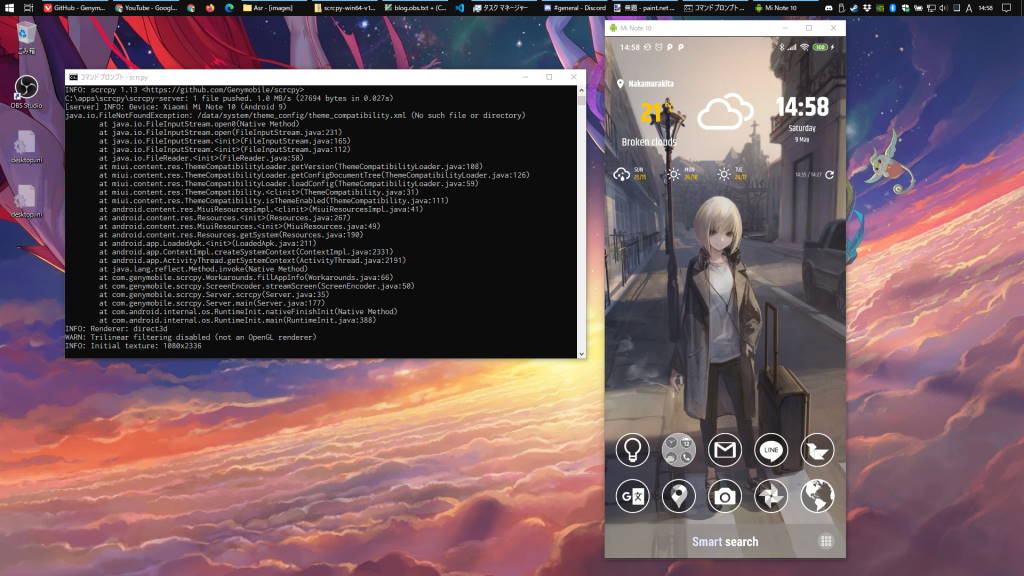
PC に Android スマートフォンの画面を表示をしたり、PC から操作したいと思ったことはないだろうか。
Android スマートフォンの操作説明のためにスクリーンショットを大量に撮る、スマートフォンのゲームを YouTube などに配信する、PC をキーボード替わりにして効率よくメッセージを書く、などさまざまな利用方法が考えられる。
通常スマートフォンの画面を PC に映すにはスマホ・PC共に何等かのソフトウェアをインストールする必要があるが、今回紹介する scrcpy を利用するとソフトウェアのインストールは一回のみ、Android の設定を少し変更するだけで簡単にスマートフォンの画面を PC に映したり操作することが可能になる。
GitHub - Genymobile/scrcpy: Display and control your Android device
scrcpy には以下のような特徴がある。
- Android 側にアプリをインストールする必要無い
- 軽量で動作も速い
- 豊富なコマンドラインオプションによる設定変更
- 豊富なショートカットキー
- USB および WiFi での接続に対応
- オープンソースで開発されている
簡単にいうと PC の操作に慣れている人向けの、ちょっととっつきにくいが高性能なミラーリングソフトだ。
このページでは scrcpy の使い方を解説しよう。
scrcpy の使い方
まずは scrcpy をインストールしよう。インストールといっても Windows の場合は上記 GitHub より zip ファイルをダウンロードして解凍するだけだ。
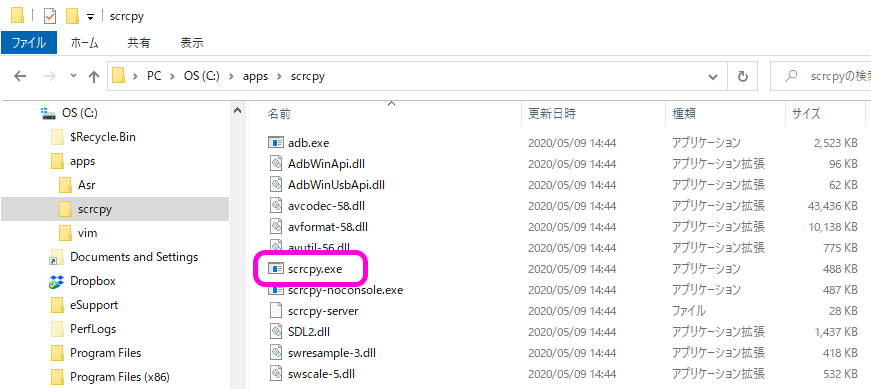
Linux であればディストリビューションにもよるが Ubuntu/Debian なら apt でインストールできる。macOS の場合も Homebrew でインストールできるようだ。
インストール完了したら Android の設定を変更しよう。設定画面より開発者オプションを開き、USB debugging を有効にしよう。
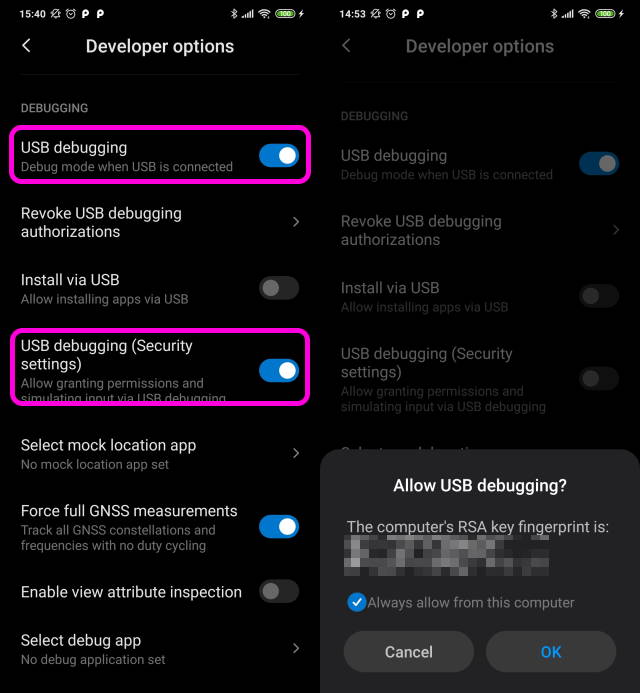
端末によっては USB debugging(Security settings) を有効にしないと PC から操作できないようだ。自分のスマートフォン(Xiaomi Mi Note 10)もそうだった。
開発者オプションが無い場合はビルド番号を連打すると出たりする。詳しくは以下を参照してほしい。
Android で開発者オプションを利用する方法 | Lonely Mobiler
USB debugging が有効になったら PC と Android を USB で接続し、scrcpy.exe を実行しよう。scrcpy.exe はコマンドラインで利用する事を前提していると思うのだが、エクスプローラーからダブルクリックしても大丈夫だ。
そうすると以下のようにコマンドラインが現れ、Android の画面が表示されるはずだ。
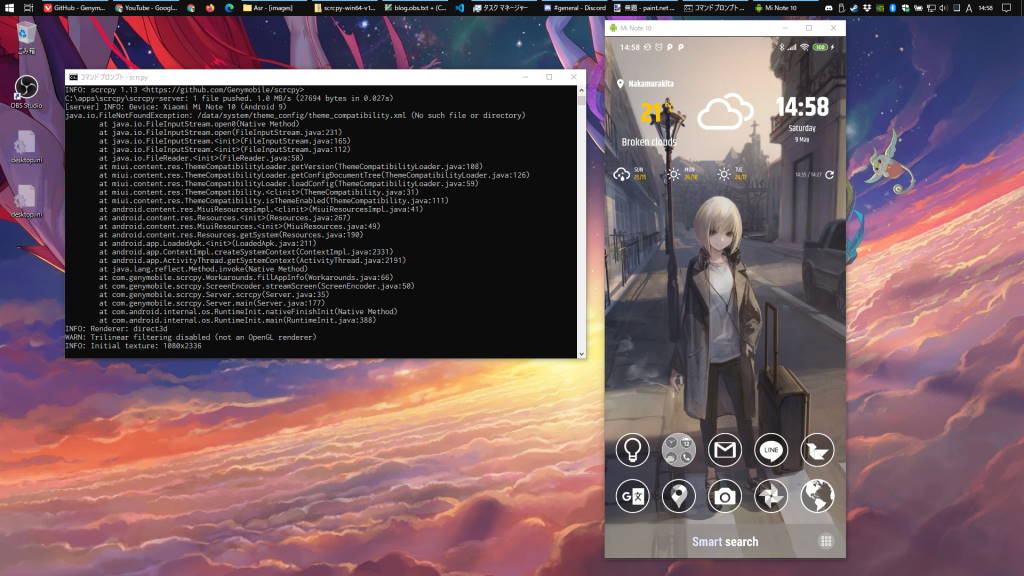
試した感じ、遅延も少なく快適に利用できる。アクションゲームは難しいだろうがそれ以外の用途であれば問題ないと思う。
クリックするとタップ、ドラッグでスワイプできる。そのほかにも以下のようなショートカットキーなどが利用できる。
| ホームボタン | Alt-h / 中クリック |
|---|---|
| 戻るボタン | Alt-b / 右クリック |
| タスク切り替え | Alt-s |
| メニュー表示 | Alt-m |
| ボリューム調節 | Alt-↑/↓ |
| 電源ボタン | Alt-p |
| 電源オン | 右クリック |
| 画面の回転 | Alt-r |
| コピー | Alt-c |
| ペースト | Alt-v |
| フルスクリーンモード | Alt-f |
コピーペーストに関しては Android と PC 間で同期取れるようになっている。
このような感じで簡単に Android の画面を PC へ映し・操作することができる。単に映すだけならコマンドプロンプトを起動する必要もなく Android とケーブルを繋いで exe ファイルを実行するだけだ。
Android スマートフォンの画面を PC に映したい・PC で操作したいとのであれば試してみることをオススメする。

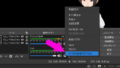
コメント
ショートカットはCtrlではなくALTだと思いますけど